 26٬154 مشاهدة
26٬154 مشاهدة
كيفية قفل الصور في الايفون بباسورد دون الحاجة لأي تطبيقات خارجية
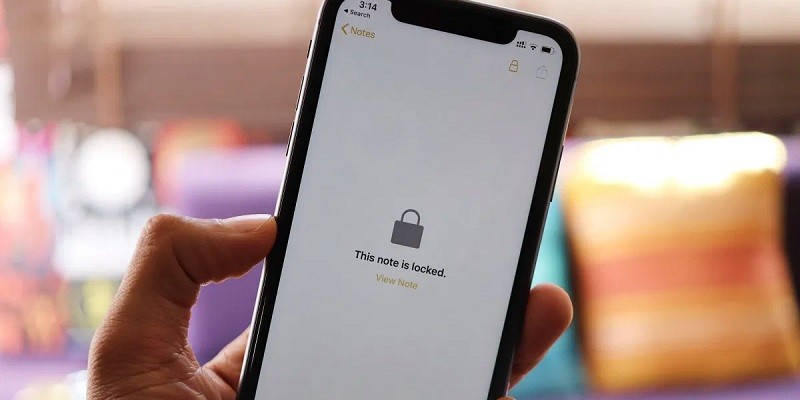
-
 خالد عاصم
خالد عاصم
محرر متخصص في الملفات التقنية بمختلف فروعها وأقسامها، عملت في الكتابة التقنية منذ عام 2014 في العديد من المواقع المصرية والعربية لأكتب عن الكمبيوتر والهواتف الذكية وأنظمة التشغيل والأجهزة الإلكترونية والملفات التقنية المتخصصة
كاتب ذهبي له اكثر من 500+ مقال
لا يوفر نظام تشغيل iOS وسيلة يمكن من خلالها قفل الصور في الايفون بباسورد وهو ما ينطبق أيضًا على نظام تشغيل iPadOS الخاص بالأجهزة اللوحية من ابل، وعلى الرغم من احتياج العديد من المستخدمين لوسيلة تمكنهم من حماية صورهم من الخاصة من المتلصصين الذي يمكنهم الوصول إلى الهاتف بطريقة أو باخرى، إلا أن ابل لم تزود أنظمة التشغيل الخاصة بها بهذه الخاصية، ولكن هناك وسيلة أخرى من داخل نظام التشغيل يمكن استغلالها في تحقيق الغرض ذاته.
هناك العديد من التطبيقات الخارجية التي تتيح قفل الصور في الايفون بباسورد ولكن العديد من المستخدمين لا يفضلون الاستعانة بتطبيقات خارجية كثيرة للحفاظ على المساحة التخزينية للهاتف، ولذلك نتعرف في هذا المقال على طريقة يمكن من خلالها قفل الصور في الايفون بباسورد باستخدام تطبيق Notes المتوفر في مختلف هواتف ايفون وأجهزة ايباد أيضًا.
تعرف على الخطوات المختلفة لحل مشكلة توقف تحديث iOS 14 على هاتفك الايفون
كيفية قفل الصور في الايفون بباسورد عبر تطبيق Notes
- لو لم تكن الصورة التي ترغب في حمايتها متوفرة على هاتفك أو جهازك اللوحي فقم بنقلها إليه أولًا، ثم قم بفتح تطبيق Notes وقم بالضغط على أيقونة New Note وهي على شكل قلم وورقة
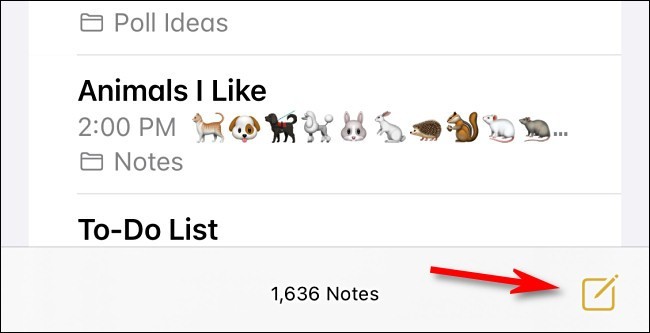
- في السطر الأول من ملف الملحوظات الجديدة Notes قم بكتابة أي نص لا يشد الانتباه وهذا النص هو الذي سيظهر في قائمة الملاحظات في الواجهة الرئيسية للتطبيق بعد غلق الصورة وحمايتها
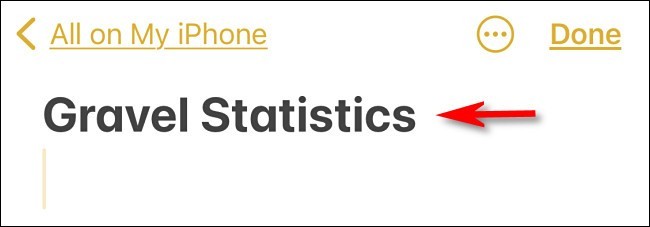
- قم بالضغط على أيقونة Add Photo على شكل كاميرا وستجد هذه الأيقونة بالأعلى في أجهزة ايباد وستجدها إما أسفل الشاشة أو أعلى لوحة المفاتيح في هواتف ايفون، بعد الضغط على الأيقونة ستظهر قائمة قم من خلالها باختيار Choose Photo or Video
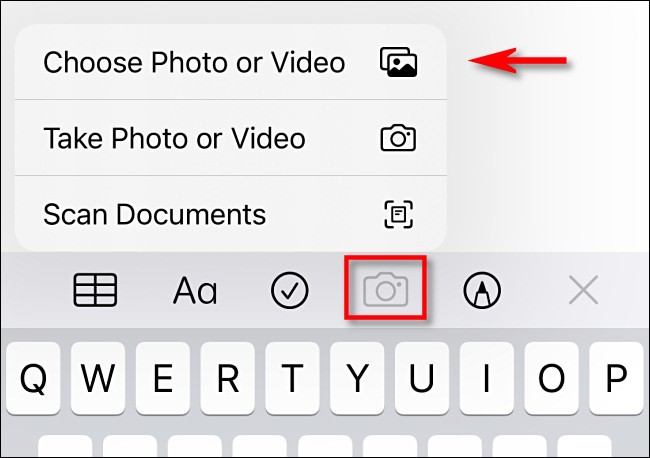
- من الشاشة التي ستظهر والتي تضم مجموعة الصور المتوفرة على الهاتف قم بالضغط على كل صورة ترغب في إضافتها ثم قم بالضغط على Add بالأعلى
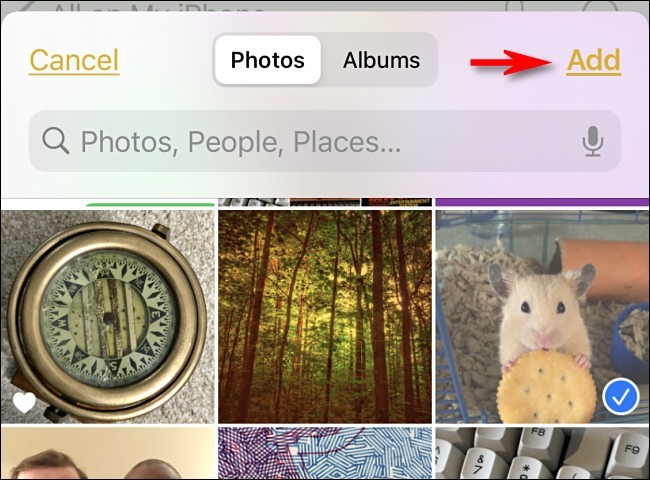
- سيقوم تطبيق Notes بإضافة كافة الصور التي قمت باختيارها إلى الملف الذي قمت بفتحه في البداية ولتتكمن من غلق الصور في الايفون بباسورد باستخدام هذه الطريقة قم بالضغط على أيقونة النقاط الأفقية الثلاث التي تقع في دائرة وتقع تلك الأيقونة على يمين التطبيق
تعرف على دليل تحديث هاتفك الايفون إلى نظام تشغيل iOS 14 في نسخته النهائية
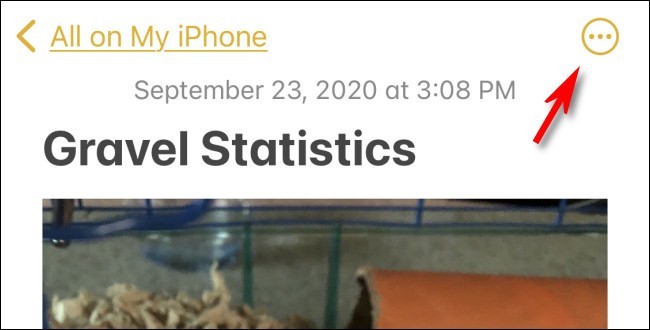
- من النافذة التي ستظهر قم بالضغط على Lock
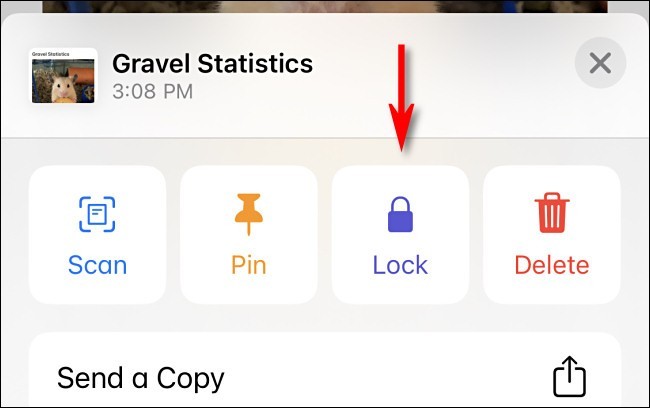
- في حالة ما إن كنت قد قمت باستخدام كلمة سر في تطبيق Notes سابقًا فسيقوم التطبيق بطلب إدخالها مرة أخرى، قم بإدخالها ثم اضغط على OK
- في حالة ما لم تكن قد أدخلت كلمة سر في أي وقت سابق في التطبيق سيقوم التطبيق بطلب إنشاء كلمة سر جديدة، وتذكر أن كلمة السر تلك ستقوم باستخدامها لاحقًا في فتح كافة ملفات Notes المحمية، وفي حالة استخدامك لخاصية التزامن بين Notes وبين iClouds فستحتاج لكاملة السر ذاتها في فتح ملفاتك المخزنة على خدمة التخزين السحابية
- في الشاشة التي ستظهر لإدخال كل سر جديدة قم بكتابة كلمة السر والإشارة التي يمكنها أن تذكرك بكلمة السر، وفي حالة ما إن كان هاتفك يدعم ماسح البصمة بخاصية Touch ID أو خاصية التعرف على الوجه Face ID فستتمكن من استخدام أي منهما أيضًا، وبعد الانتهاء قم بالضغط على Done
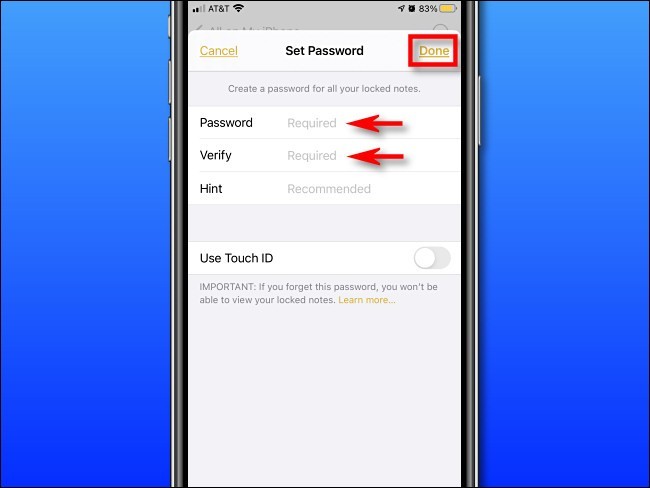
- سيقوم تطبيق Notes بتنبيهك إلى أن خاصية الحماية قد أصبحت متوفرة ولكن لا يعني هذا أن الملف الذي يتضمن الصور قد تم غلقه بالفعل، ولغلق الملف قم بفتحه ثم قم بالضغط على أيقونة القفل أعلى الشاشة
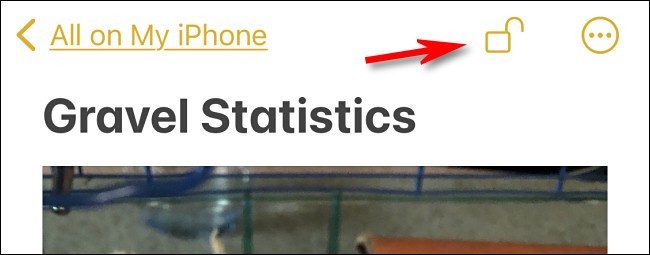
- ستظهر لك رسالة تفيد بان الملف قد تم غلقه This note is locked قم بالضغط على رابط View Note للتأكد
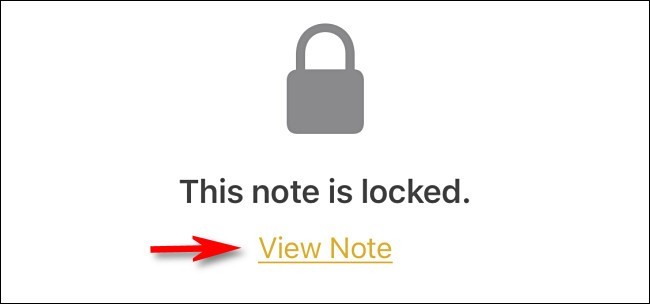
- ستظهر لك رسالة تطلب منك إدخال كلمة المرور لفتح الملف، قم بإدخال كلمة السر واضغط على OK
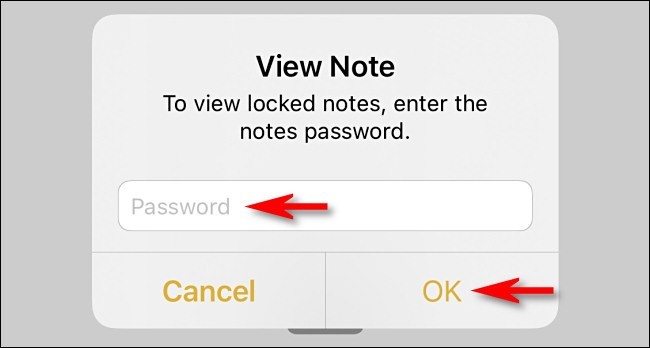
- سيتم فتح الملف وستظهر لك الصور التي قمت بإضافتها ويمكن تطبيق الطريقة ذاتها على ملفات الفيديو أيضًا
- بعد الانتهاء من خطوة غلق الصور في الايفون بباسورد من خلال ملف Note قم بالتوجه إلى تطبيق Photos وقم بحذف تلك الصور من التطبيق ثم قم بالتوجه إلى مجلد Recently Deletes في تطبيق Photos وقم بحذفهم منه أيضًا
تعرف على الطرق المختلفة لكيفية ايجاد هاتف ايفون المفقود أو المسروق بعد تتبعه وتعقبه
طبقًا للعديد من التقارير تعد طريقة غلق الصور في الايفون بباسورد من خلال تطبيق Notes واحدة من أفضل وأقوى طرق حماية الملفات، وإن كانت قد سجل أحد التقارير وجود ثغرات بسيطة في التطبيق إلا أن ظروف استغلالها نادرة جدًا، مما يعني أن هذه الطريقة قد تكون أكثر من كافية لحماية صورك وفيديوهاتك المهمة دون الحاجة لأية تطبيقات خارجية.
الكاتب
-
 خالد عاصم
خالد عاصم
محرر متخصص في الملفات التقنية بمختلف فروعها وأقسامها، عملت في الكتابة التقنية منذ عام 2014 في العديد من المواقع المصرية والعربية لأكتب عن الكمبيوتر والهواتف الذكية وأنظمة التشغيل والأجهزة الإلكترونية والملفات التقنية المتخصصة
كاتب ذهبي له اكثر من 500+ مقال
ما هو انطباعك؟











